Windows10系统之家 - 安全纯净无插件系统之家win10专业版下载安装
时间:2018-04-04 09:55:20 来源:Windows10之家 作者:huahua
如何让windows10投射到设备?其实win10连投影仪设备是比较简单的,连接你的投影仪或显示器,直接看准插头插进去就好了(插头区别都很大,很好区分,插得时候只需分清正反就能插入)。下面笔者教你windows10如何连接投影仪。
如果是第一次安装,在笔记本屏幕闪烁后会发现笔记本屏幕和显示器屏幕会显示一样的图像,尽管你的显示器可能分辨率更大依旧和笔记本屏幕显示一样的内容(显示屏分辨率小于笔记本我就不说了,看之后的分屏设置)
之后我们讲一下几种双屏显示的方式(设置方式可以直接翻到后面看设置)

一、克隆显示
最普通的显示方式,此时两个显示器显示一样的内容,这是投影仪常用的方式,因为两个屏幕显示的内容一样,方便同步理解,不过就是你干什么别人都能在另一个屏幕看到
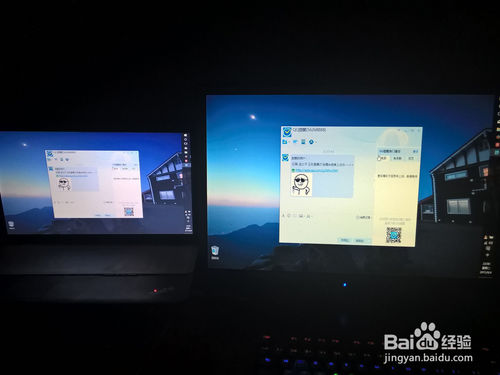
二、拓展显示
这是比较高级的显示方法,此时两个显示器能显示不同的内容,并有一套键盘鼠标控制,也能方便的在两个屏幕之间拖拽窗口,这是双显示器最流行的方式,因为我们可以控制两个屏幕显示不同的内容,比如我们可以一个屏幕全屏看电影,另一个屏幕做一些工作或者QQ聊天,两个屏幕类似两台电脑,详细的设置在后面介绍(为了证明是一台电脑控制的,我把网页放在两个屏幕中间,可以通过调整位置连在一起,我是笔记本,就不搞了)
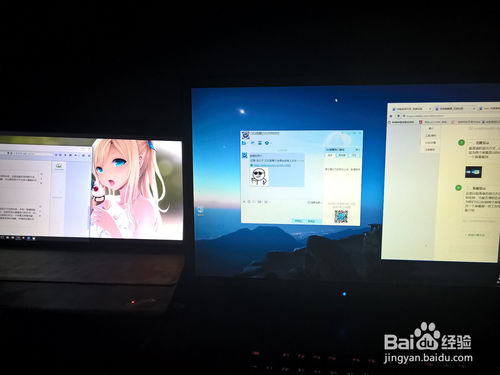
之后我们看一下设置,这是WIN10系统自带的屏幕显示设置功能,快捷键是"WIN+P"
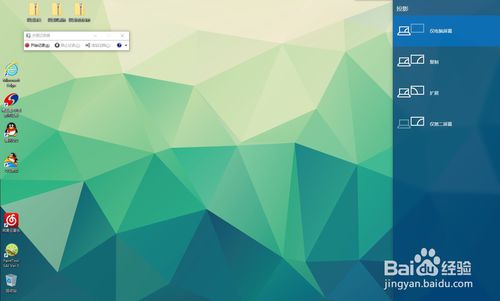
5这里先介绍一个intelCPU的福利设置项
最新的IntelCPU核显驱动可以在桌面直接右键设置屏幕属性,非常方便
这里你可以发现你可以同时把两个屏幕截在一张图上,其实游戏可以同时利用这两个屏幕来达到大视野显示
你可以发现,在设置里有一个“内置显示器”和一个“数字式显示器”这个应该很好理解,对于笔记本来说内置就是笔记本自己的显示器,而在设置中谁在前面谁就是主要的显示器,在WIN10之前的系统中,拓展显示模式中,只有主显示器才会显示任务栏,而在WIN10中会发现两个显示器都有任务栏,而只有主显示器的任务栏才有状态栏(时钟,网络等项目),而投影仪模式下可以把投影仪设置为副屏幕,到时候只需要把想给别人看的东西托到投影仪那块屏幕就可以控制给别人看的内容,而你可以在你的这块屏幕做其他事情
综上所述的全部内容就是windows之家小编为网友们带来的win10连投影仪教程了,windows10系统连接投影仪就是这么的简单,上面的教程也非常清楚的把连接方法都告诉我们的。大家只要按照上面的教程提供的步骤就一定可以学会连接投影仪的。
相关文章
热门教程
热门系统下载
热门资讯





























